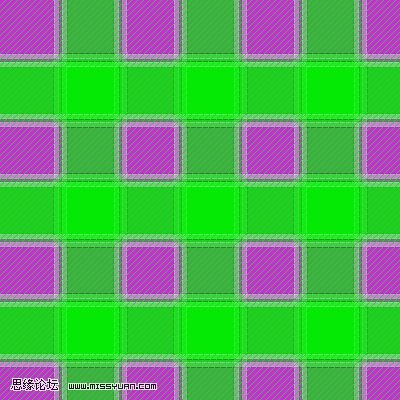萬盛學電腦網 >> 圖文處理 >> Photoshop教程 >> ps合成圖片教程 >> PS制作迪士尼雪景圖
PS制作迪士尼雪景圖

用過PS的人都知道這個軟件有多麼的神奇,只要你想得到,沒有它做不到的。在今天的教程中,我們將會用一些荒漠場景的圖片來制作迪士尼風格的雪景圖,教程比較長,所以話不多說,開始!
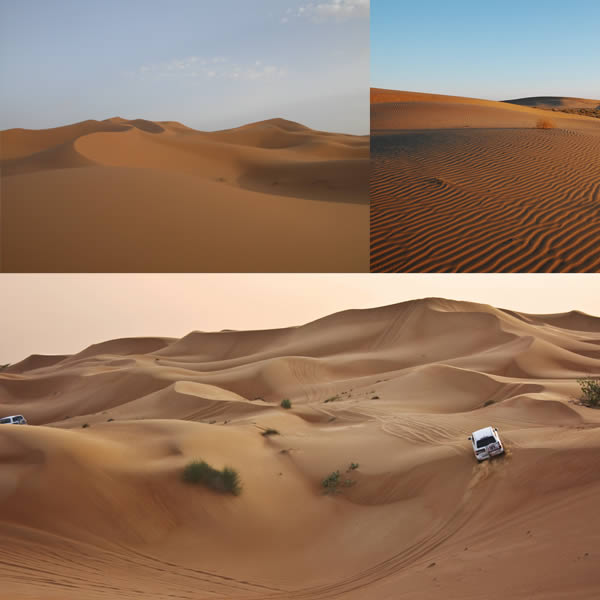

Step 1 – 創建
新建一個文件,大小為4500*2750像素。
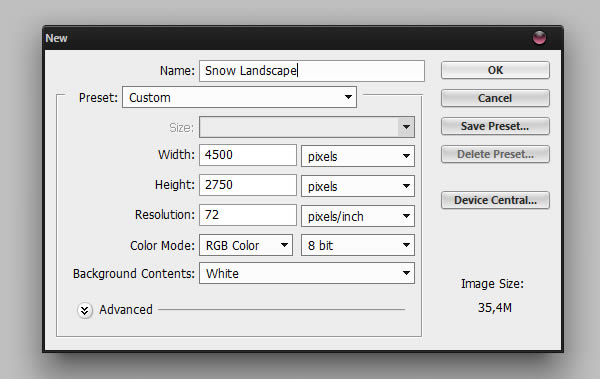
置入圖片 Landscapes0143 ,適當調整大小如下圖,重命名此圖層為”background mountains”。
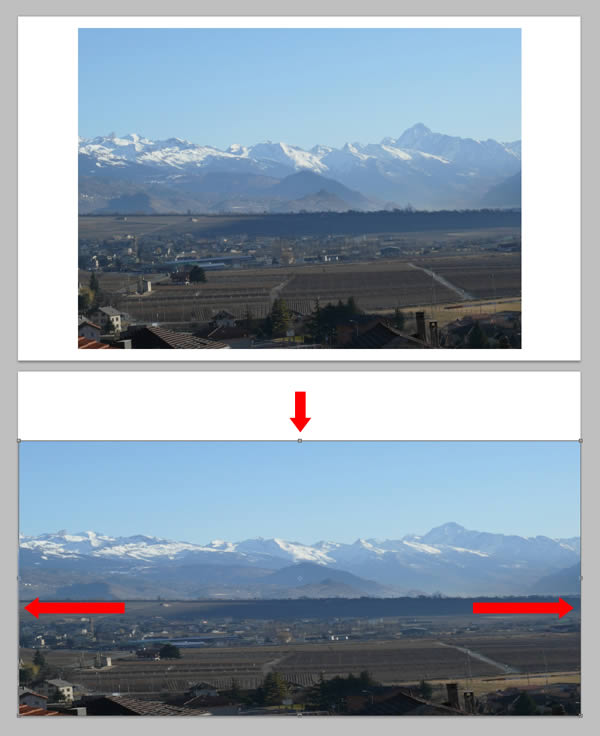
通常我不會拉伸一張圖片,因為這樣會破壞圖片的真實度,但是在本次教程中,這張圖片作用不是特別大,注意點不在此圖上,所以你可以改變它的大小。
現在給這個圖層添加蒙版(圖層>圖層蒙版>顯示全部),並用油漆塗抹天空。

置入Sahara Dunes,重命名為”Background Dunes”,將此圖層的寬拉伸至245%,高135%,放置位置如下:
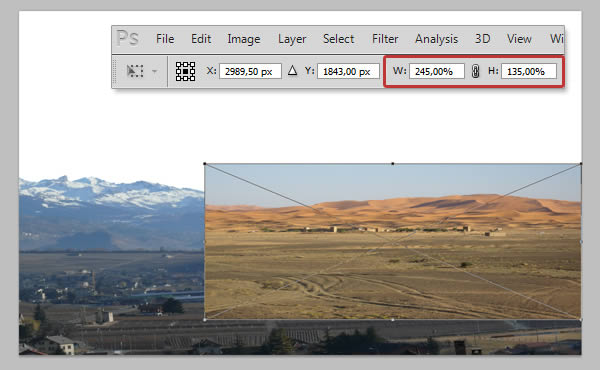
復制此圖層,然後將其垂直翻轉,放置位置如下:
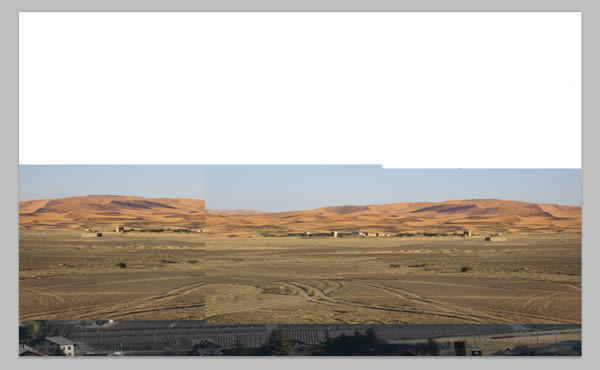
使用矩形選框工具(M),選擇左邊部分,並覆蓋。
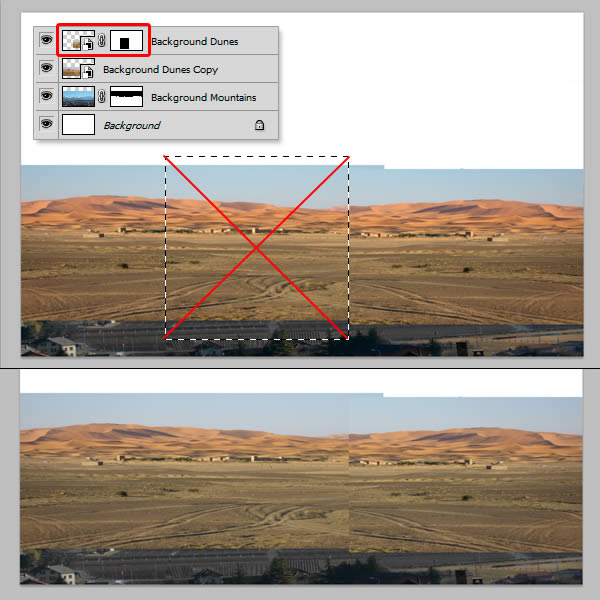
置入Lifes a Journey, Enjoy the ride 以及 Desert Sand兩張張圖片,Place Desert Sand放左邊,另外一張張放右邊,分別命名為”Dunes Left”"Dunes Right”。Dunes Right尺寸有點小,所以我們要對它進行調整,首先將其放在右下角,使用自由變換將其拉伸至下圖顯示位置,一定要確保是按比例變換的。然後將Dunes Left移到它的旁邊。
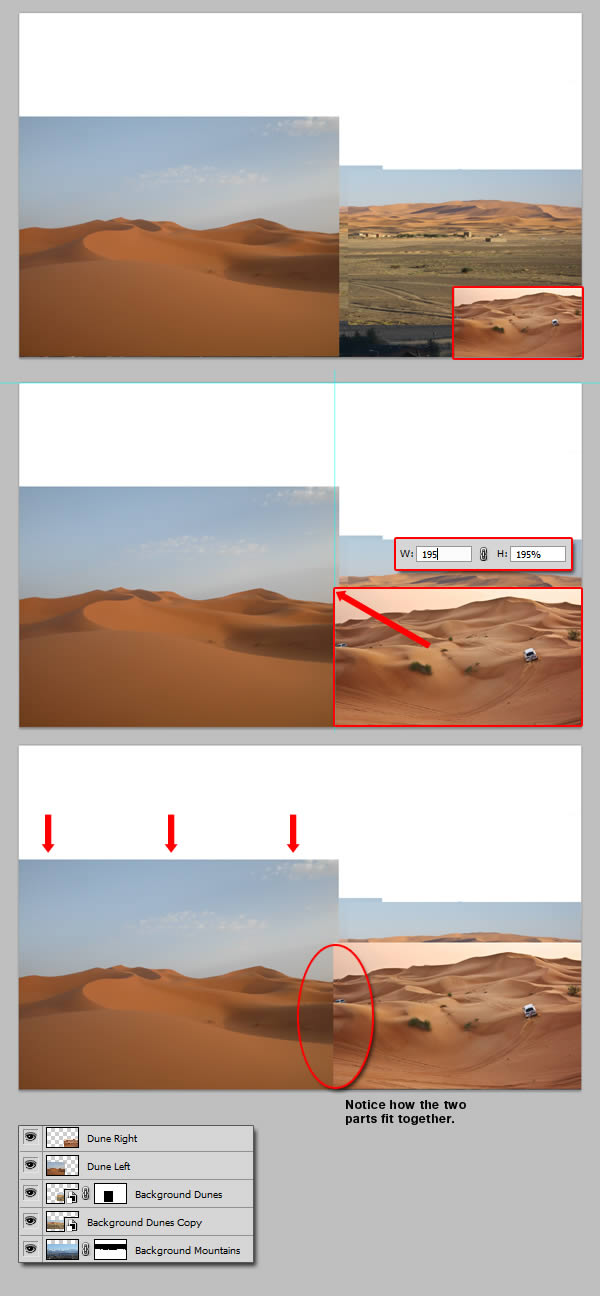
Step 2 – 掩蓋天空
給Dunes Left和Dunes Right兩個圖層添加蒙版,去掉它們頭頂的天空。
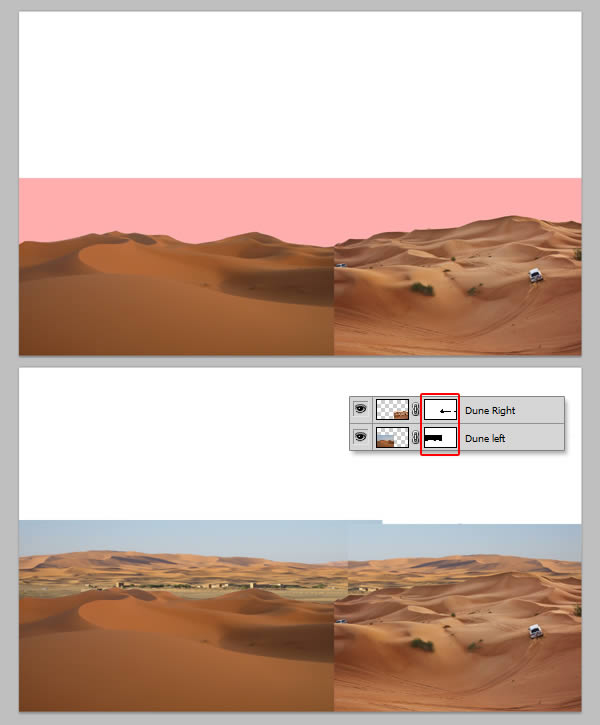
將Background Dune圖層的天空按同樣的方式去掉,然後添加蒙版。
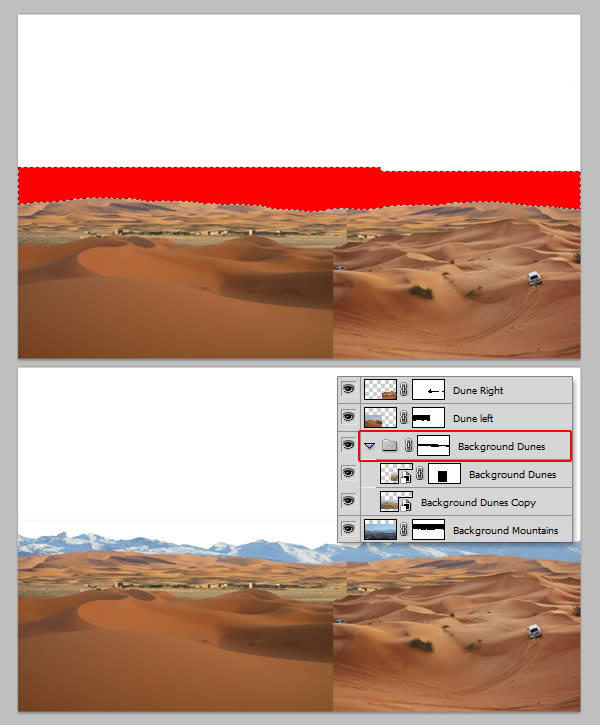
最後,給白色天空塗上顏色,由於我們下一步要添加雲朵,所以這一步的作用是簡化我們之後的工作。添加的顏色是漸變的,前色為#8098D8,後色為#D1D9E6。拉伸路徑如下:
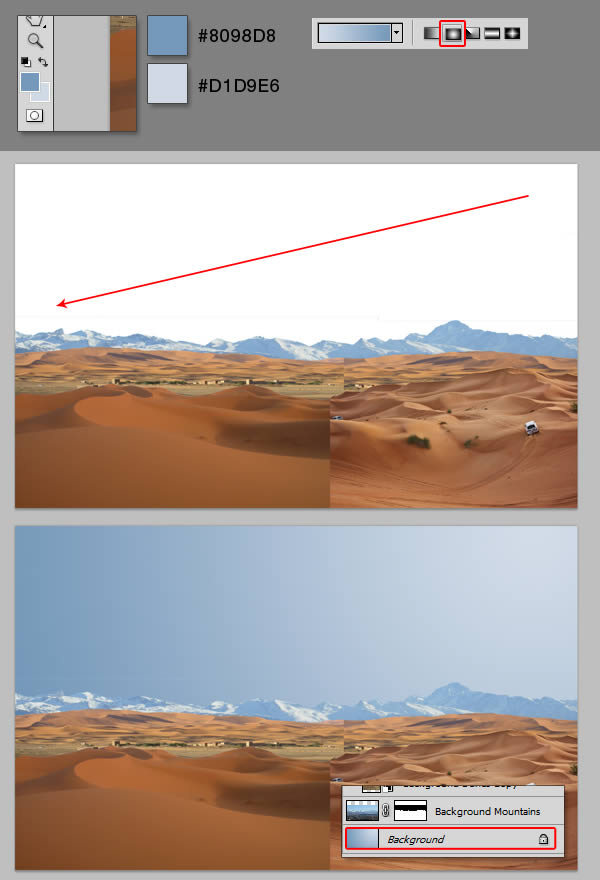
Step 3 – 把沙子變成雪
為了改變沙子的顏色,我們要用到漸變映射調整。有人說,漸變調整just so so,但是你真的了解它嗎?
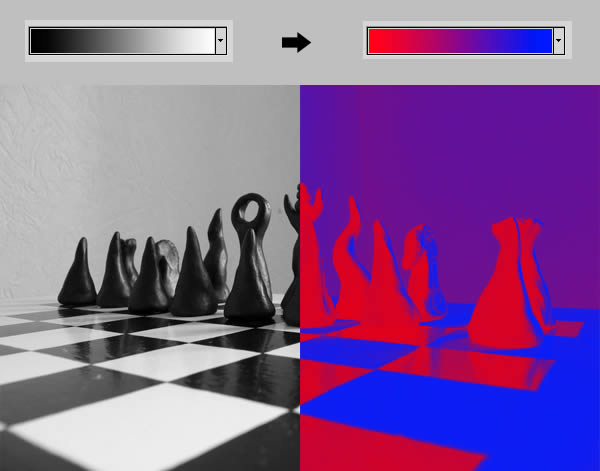
但是在本次教程中,光靠漸變映射是不能將沙子變成雪的,所以我們還要用到曲線調整和色彩平衡調整,色彩平衡調整如下:
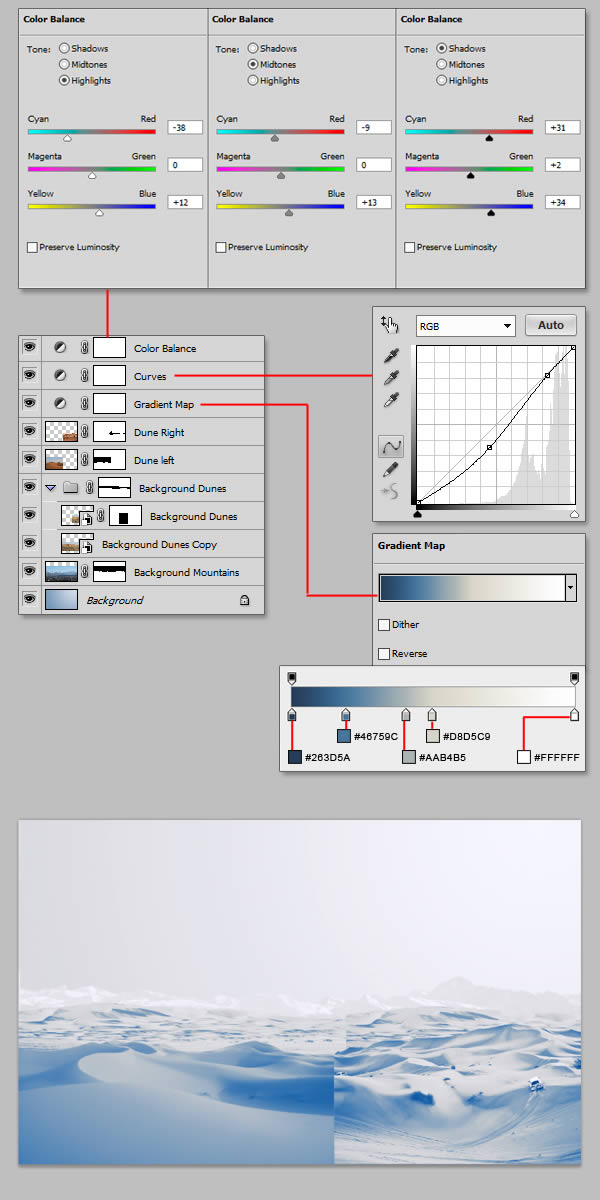
Step 4 – 調整
現在,沙子看上去有點像雪了,但是還是有一些問題。首先,前面的一些調整影響了天空;第二,雪的左右兩側似乎不太對稱;第三,遠處的山脈看不清了。
怎麼解決呢?首先,先選中有天空的圖層,如下,將它們放在一個組下,組命名為”Dunes”。
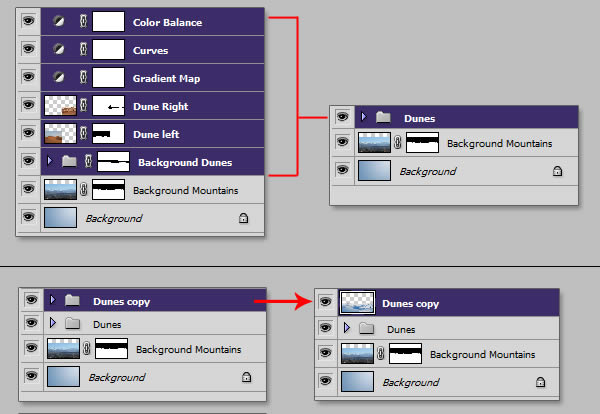
在”Dunes copy”圖層中建立選區如下,然後選擇”Dunes”文件夾,並對其創建蒙版,現在,先前的一些調整就不會影響天空了。
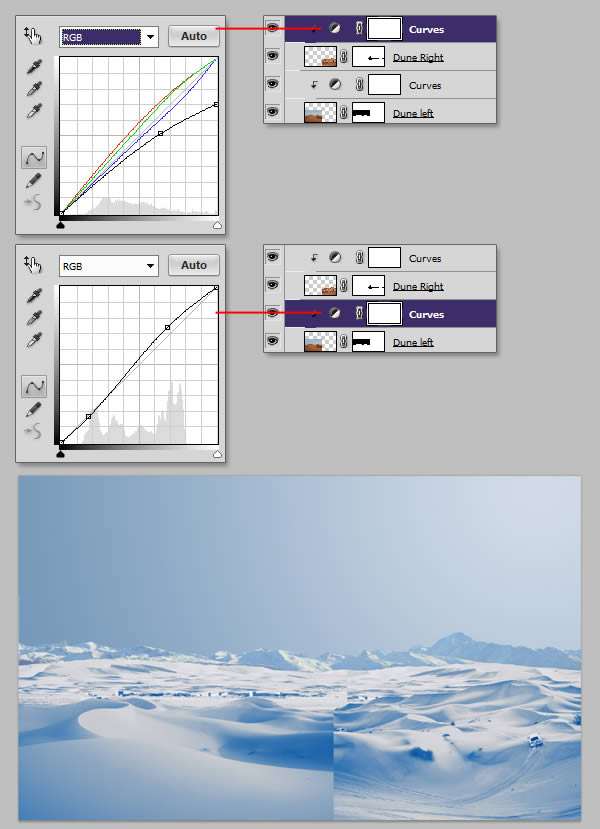
現在你可以刪除”Dunes copy”這個圖層,因為下面不會再用到它。
然後,對”Dunes right”和”Dunes left”兩個圖層進行曲線調整,數據如下:
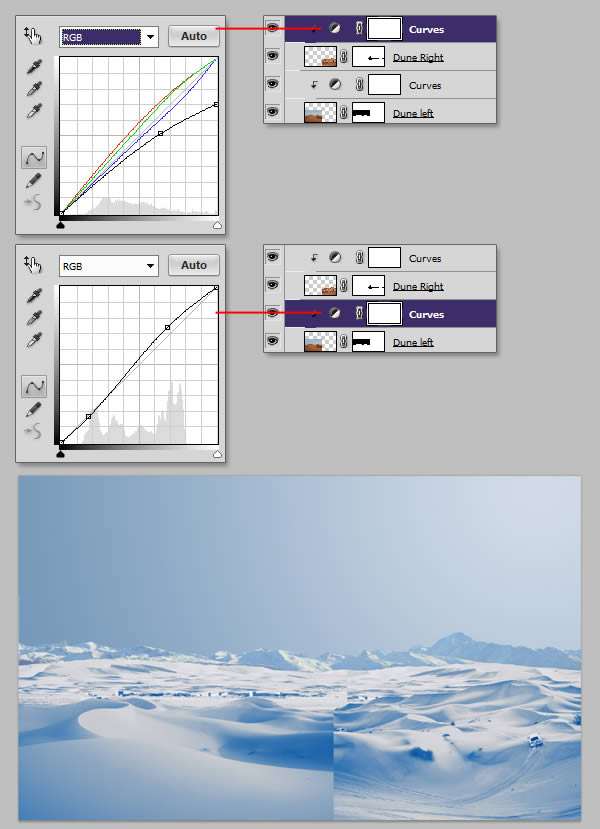
對”Background Dunes”文件夾添加曲線調整,數據如下:
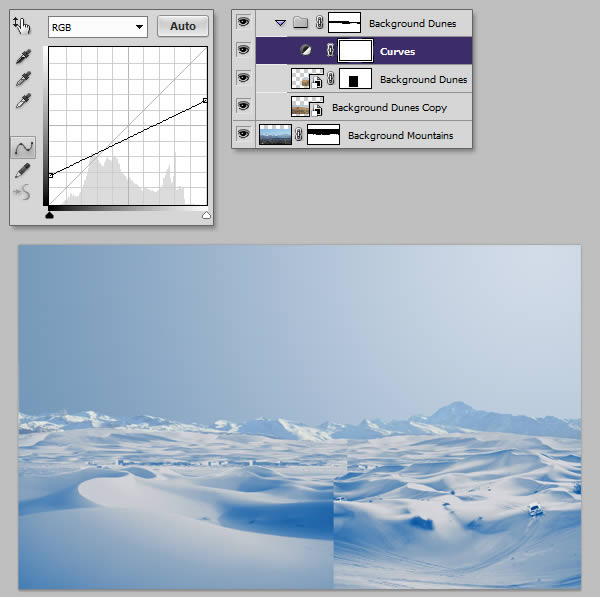
Step 5 – 混合/清潔
在這一個步驟裡,我們將要把圖中不需要的植物和汽車去掉,同時還要將將中間的縫隙去掉。
首先,將三個制作雪景的調整圖層隱藏;然後用畫筆塗抹汽車和植物。
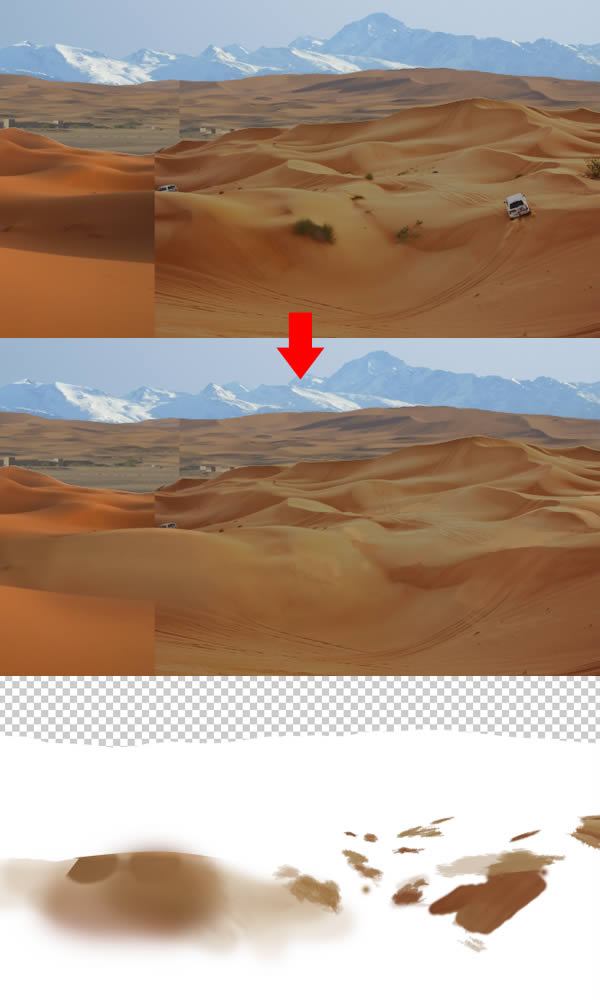
選擇鋼筆工具,按下圖所示畫個框,然後將其變為選區,新建一個圖層,在這個圖層與選區重疊的部分畫上雪的顏色,並命名為”Ledge”。
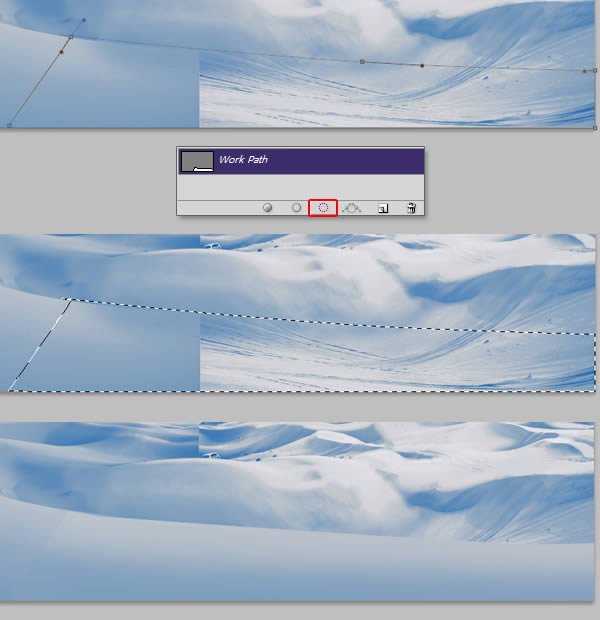
為了讓左右兩部分看起來更加融洽,你可以用一個軟筆刷在中間的縫隙描繪一下。
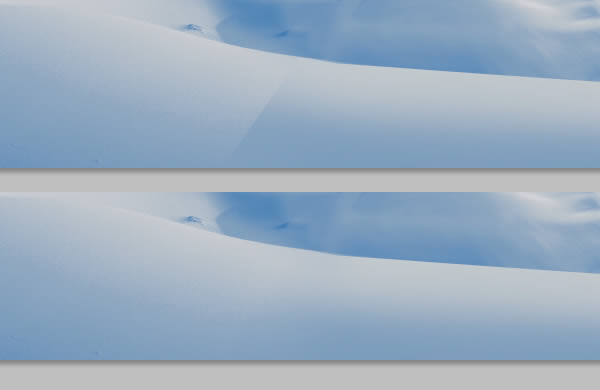
Step 6 – 將雪變形
在”Dunes”這個文件夾中置入Endless Sand Hills,用自由變換工具改變它的位置,如下圖;然後對其進行曲線調整和漸變映射設置。
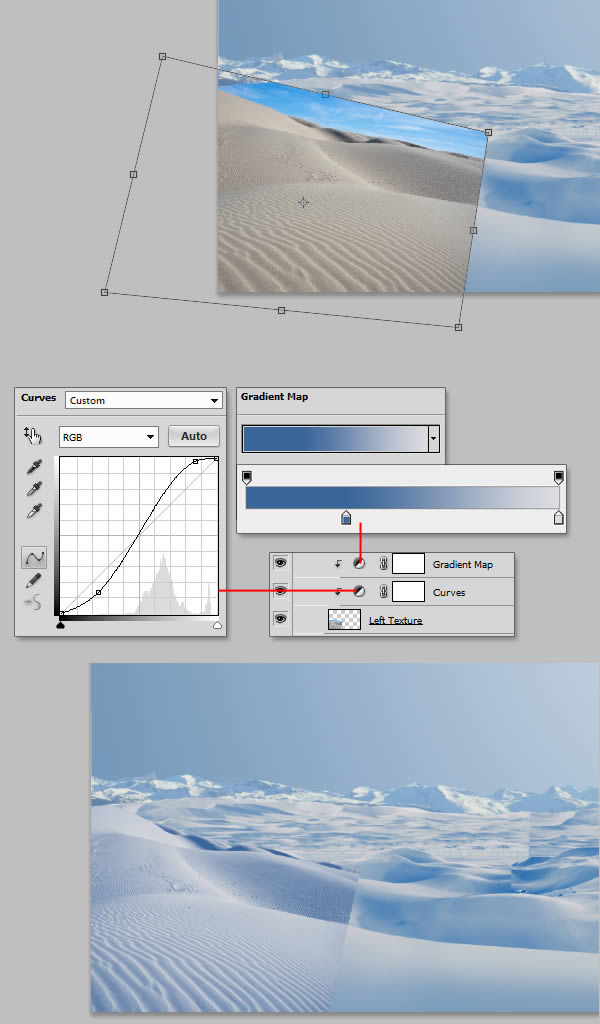
添加圖層蒙版,用軟筆刷在下圖所示位置塗抹。
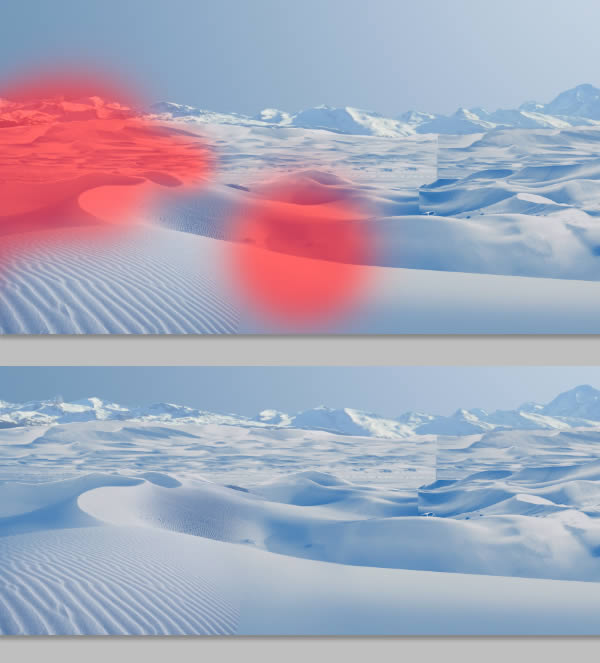
同理,對圖片Desolate Escape進行操作。
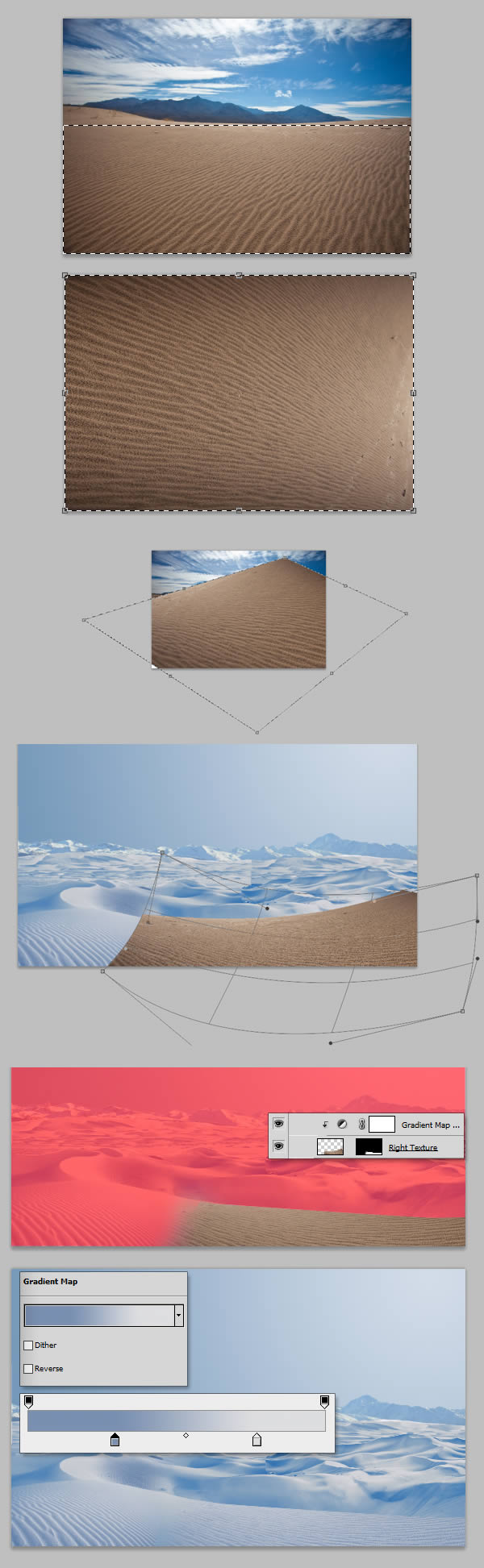
對於右邊的沙丘,置入Quiet Dunes,剩余操作步驟同上。
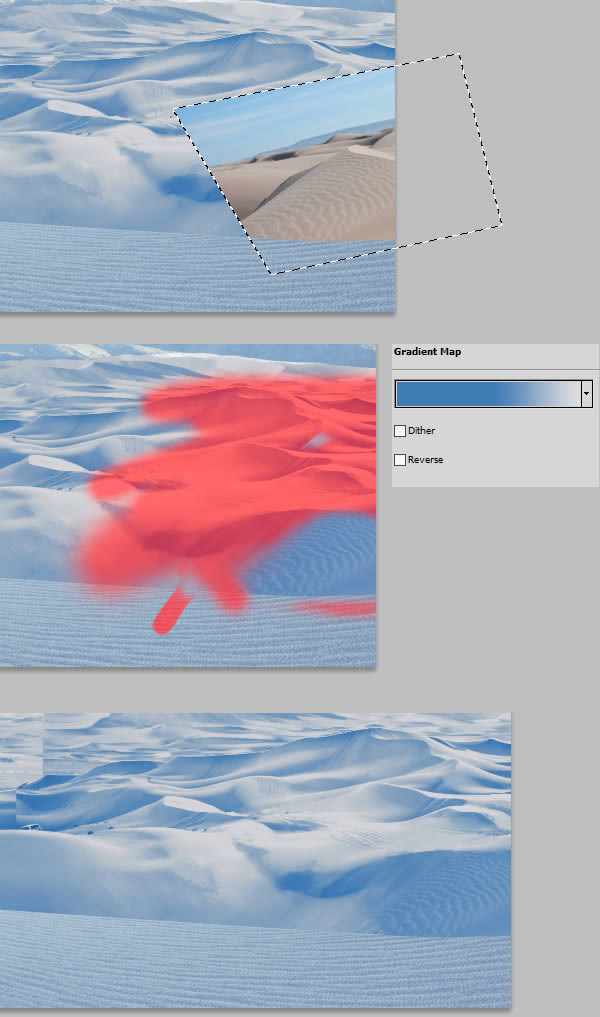
最後,再次置入Desolate Escape,對其進行如下變換:
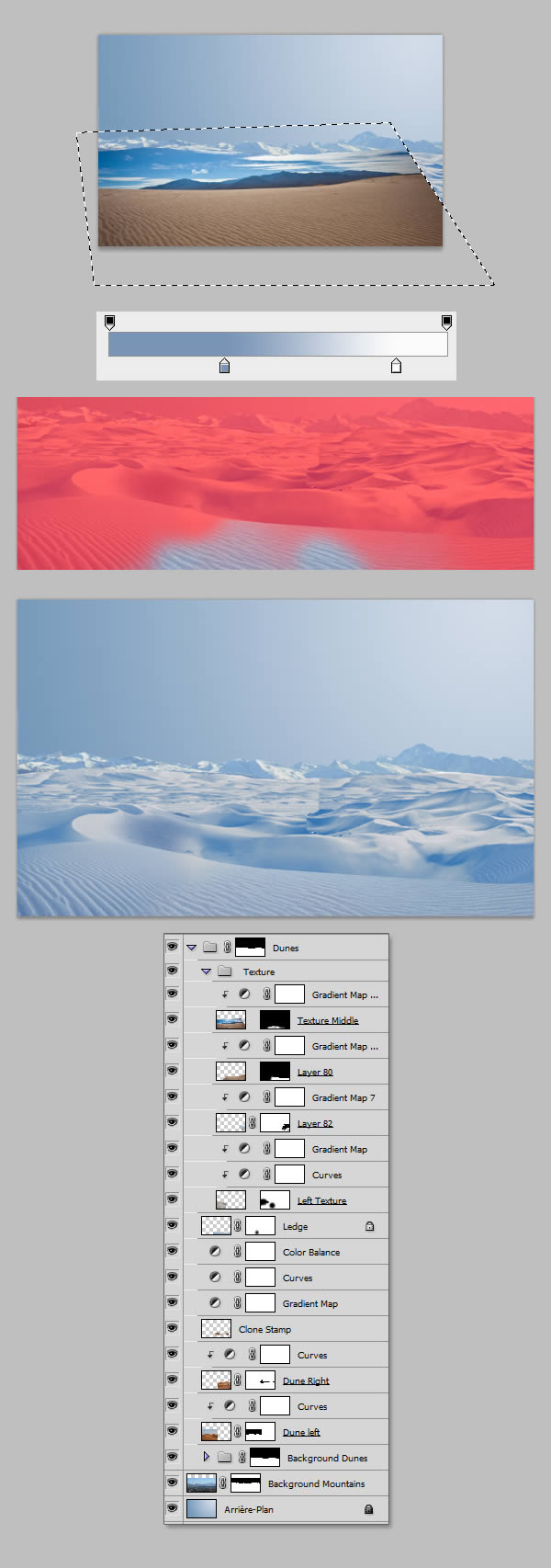
- 上一頁:PS合成科幻城市戰爭硝煙效果圖
- 下一頁:PS創建硝煙彌漫的城市戰爭場景